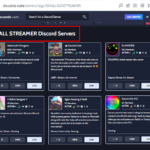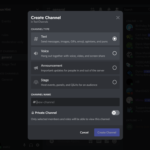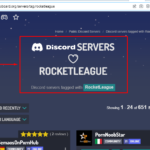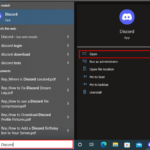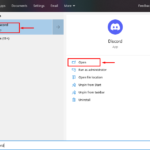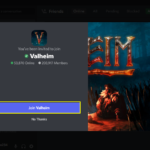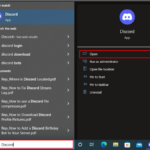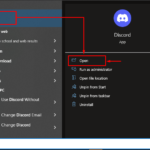Discord es un programa de redes sociales popular y ampliamente utilizado donde los usuarios pueden diseñar sus propias comunidades en función de sus intereses. El propietario de la comunidad o el administrador es el rey de los servidores y tiene varios deberes que cumplir. Por lo tanto, el nombre del propietario del servidor se muestra con el icono de la corona. El ícono de la corona también ayuda a los miembros a contactar al administrador del servidor en caso de cualquier problema.
En este blog, explicaremos cómo eliminar el icono de la corona de Discord.
¿Cómo quitar el icono de la corona en Discord?
De vez en cuando, los usuarios de Discord quieren eliminar el icono de la corona de su nombre porque no quieren presumir de que son los propietarios del servidor.
Para eliminar el ícono de la corona, consulte el procedimiento mencionado a continuación.
Paso 1: Abre Discord
En primer lugar, abra Discord desde el menú Inicio:
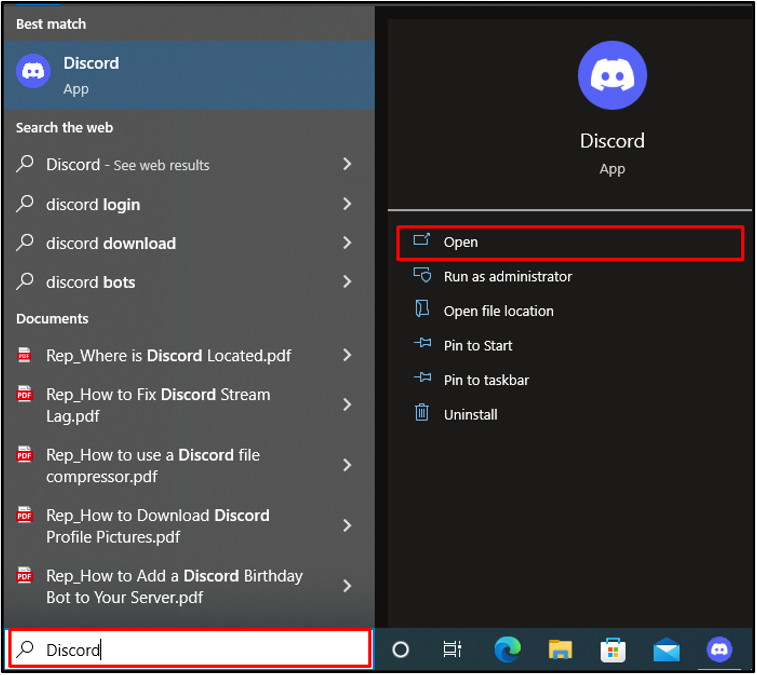
Paso 2: selecciona el servidor de discordia
Abra el servidor Discord desde donde desea eliminar el ícono de la corona con su nombre, luego presione el ícono desplegable como se muestra a continuación:
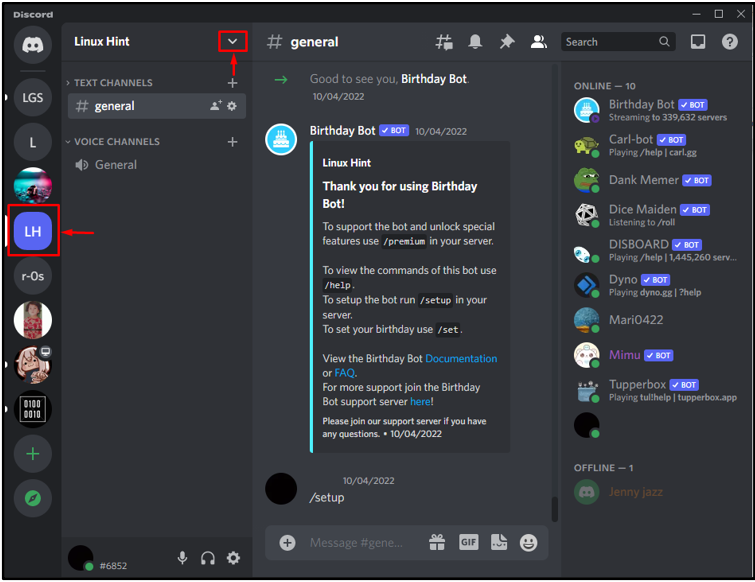
Paso 3: Abra la configuración del servidor
A continuación, haga clic en la opción » Configuración del servidor » para visitar la configuración del servidor:
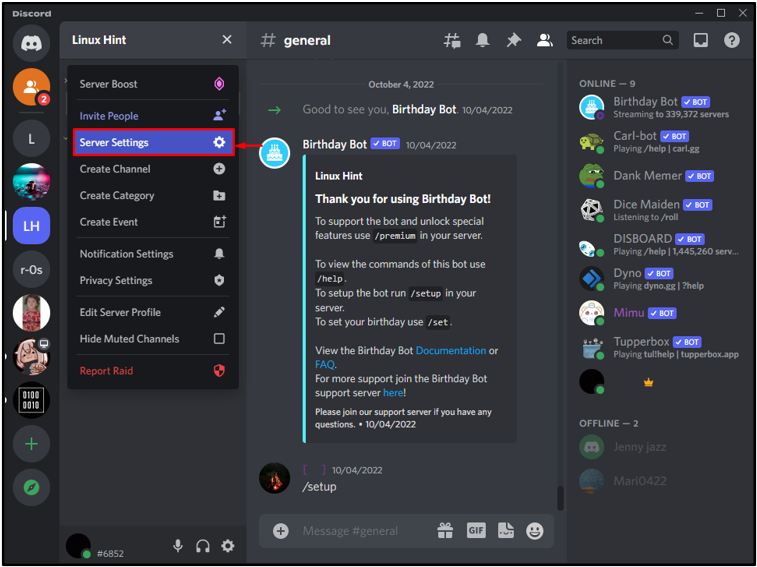
Paso 4: crear un nuevo rol
Abra la configuración » Roles » desde la configuración del servidor, luego haga clic en » Crear rol » para la creación de un nuevo rol:
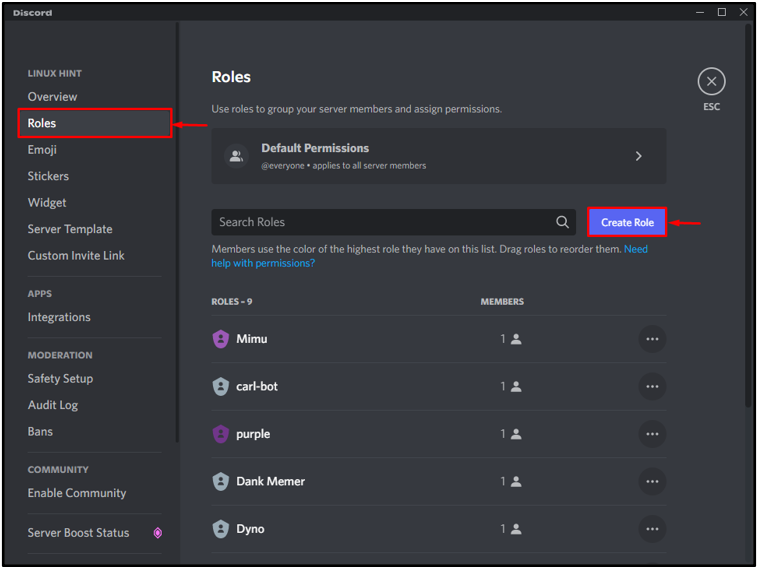
Establezca el nombre del rol y el color como hemos establecido el nombre como » Administrador » y el color del rol como » Naranja «:

A continuación, presione el botón » Guardar cambios » para guardar el rol recién creado y presione » Esc » para cerrar la ventana actual:
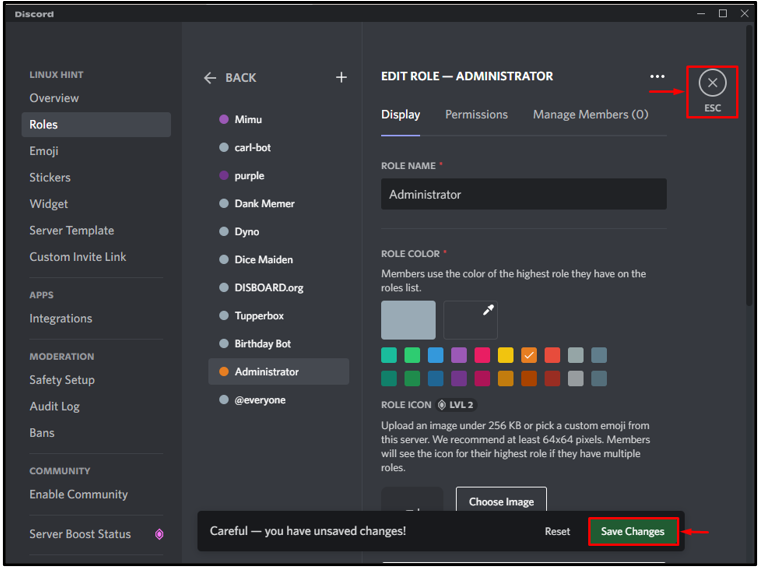
Paso 5: Asignar rol al miembro del servidor
Para asignar un nuevo rol a un miembro, vuelva a abrir la configuración de » Rol «. Elija el rol que desea asignar y presione la pestaña » Administrar miembro «. Por ejemplo, hemos seleccionado el rol de “ Administrador ”:
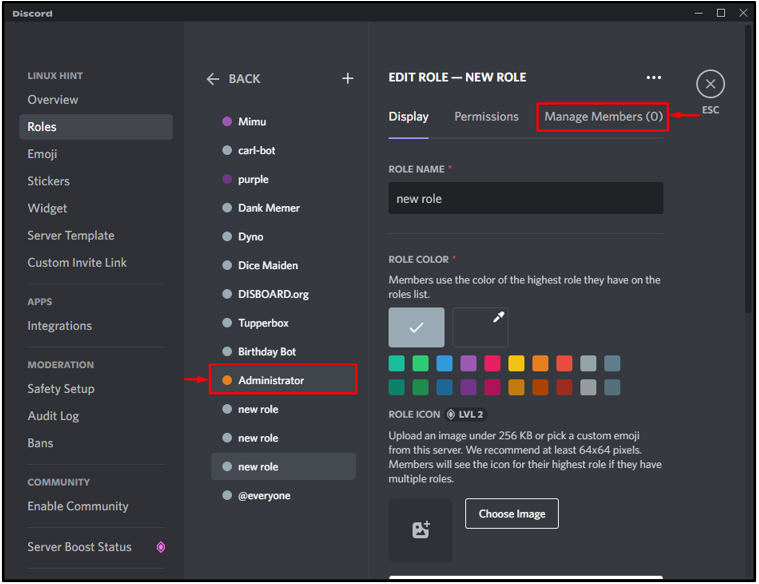
Haga clic en el botón » Agregar miembro » para asignar un rol seleccionado a los miembros del servidor:
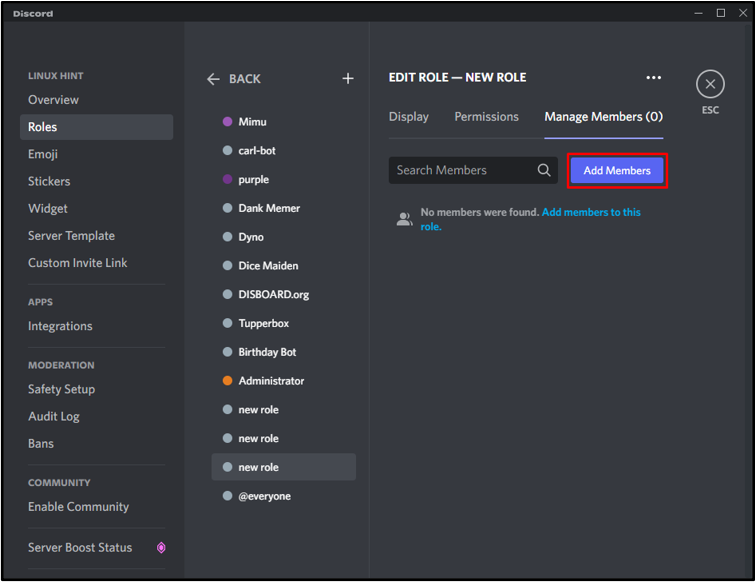
Seleccione los miembros a los que desea asignar un rol y presione el botón » Agregar «:
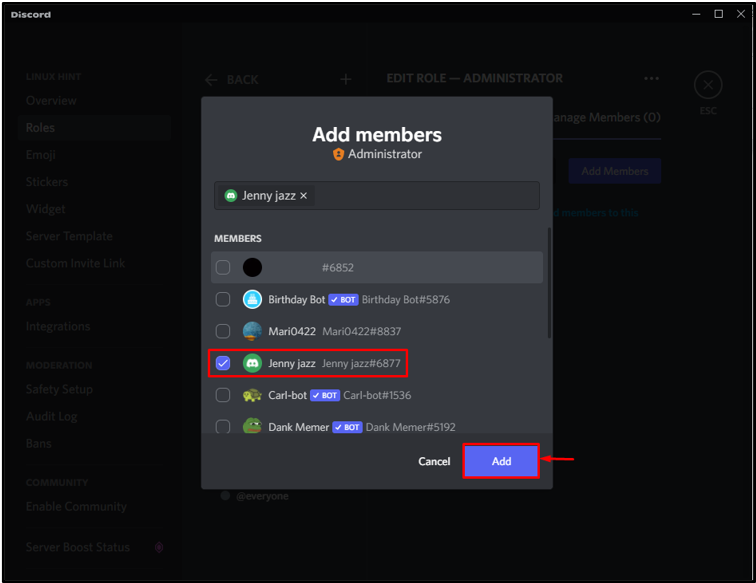
Paso 6: otorgar privilegios de administrador de miembros del servidor
A continuación, abra el menú » Permisos «, desplácese hacia abajo y otorgue al miembro privilegios de » Administrador «:
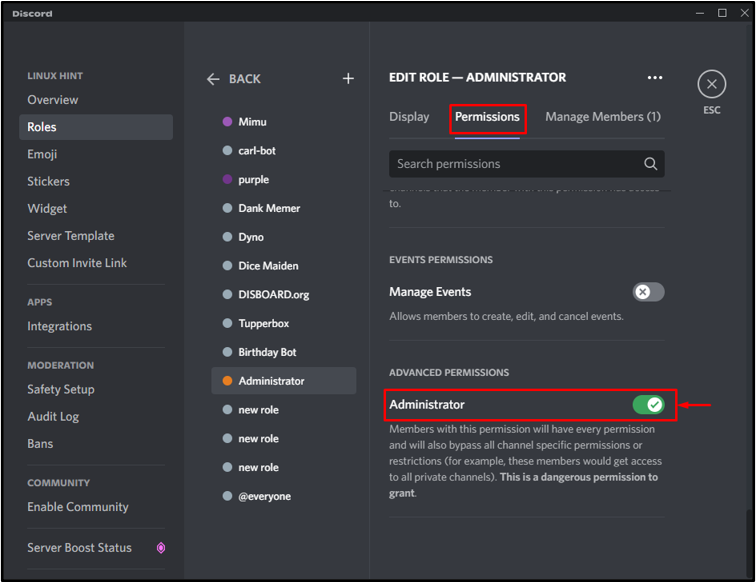
Paso 7: mostrar los miembros del rol por separado
A continuación, haga clic en el menú » Mostrar » y habilite la opción » Mostrar miembros del rol por separado de los miembros en línea «:
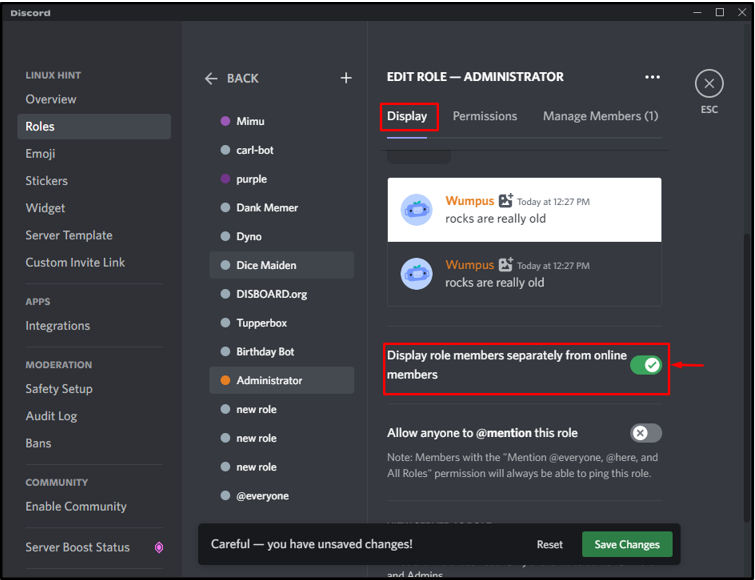
Después de eso, haga clic en el botón » Guardar cambios » para guardar los cambios y presione el icono » Esc » para cerrar la configuración abierta actualmente:

Luego, cierre la aplicación Discord, luego vuelva a abrirla y verifique si el ícono de la corona se eliminó o no. Ahora, puede ver que el ícono de la corona ha sido eliminado:
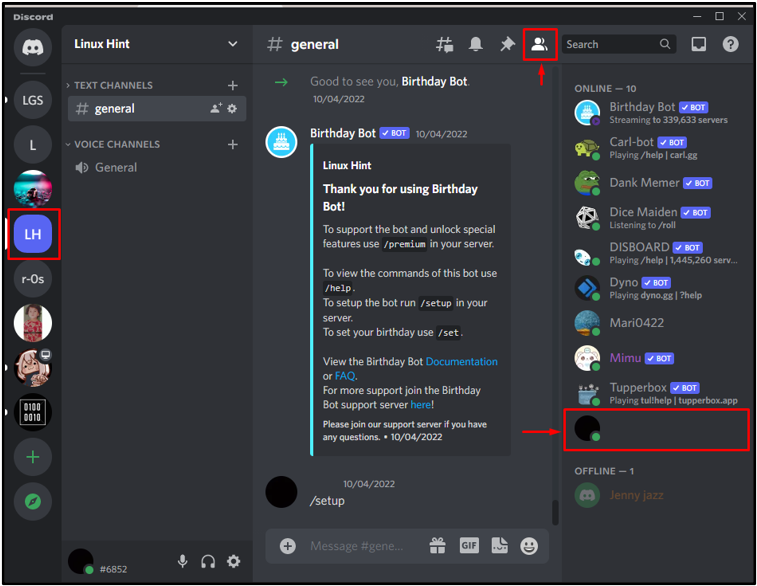
¡Aqui tienes! Ha aprendido el procedimiento para eliminar el icono de la corona de Discord.
Conclusión
Para eliminar el ícono de la corona en Discord, primero, abra la configuración del servidor. Cree y asigne un nuevo rol al miembro del servidor seleccionado. Luego, desde el menú “ Permisos ”, otorgue al miembro derechos de Administrador. A continuación, habilite la opción Mostrar miembros del rol por separado en el menú » Mostrar «. Ahora, reinicie la aplicación Discord. Este tutorial le ha enseñado el procedimiento para eliminar el ícono de la corona en Discord.